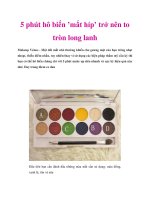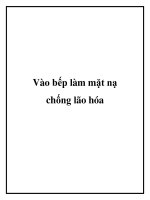Photoshop - Làm mắt to tròn, long lanh pot
Bạn đang xem bản rút gọn của tài liệu. Xem và tải ngay bản đầy đủ của tài liệu tại đây (317.72 KB, 6 trang )
Photoshop - Làm mắt to tròn, long lanh
Với Photoshop, bạn có thể dễ dàng làm cho đôi mắt của mình trở nên to
tròn, long lanh.
Tôi sẽ để hai hình, một hình dùng thực hành, còn hình kia để so sánh.
Có hai cách để bạn thực hiện:
Cách 1 : Dùng Liquify (nên sử dụng cách này)
B1: Mở hình, Ctrl + J (nhân đôi lớp gốc)
B2: Filter > Liquify (Shift + Ctrl + X)
B3: Phóng to mắt, ấn nút Bloat Tool (như hình)
Điều chỉnh độ lớn nhỏ của công cụ bằng 2 phím [, ] hay ở phần khoanh
đỏ
Vì mục đích là giãn tròng nên ta chỉ cần điều chỉnh thông số trên, những
phần khác khỏi quan tâm.
B4: Click vài cái ở vào mắt sao cho cân đối, đồng đều là ổn nên chú ý đi
từ trong ra ngoài, click dứt điểm, không giữ chuột. Ở đây cũng có 2 nút
Reconstruct tương đương với Undo và Restore All (khôi phục lại tất cả)
B5 : Nhấn Ok để hoàn tất
Cách 2 : Dùng Transform
B1: Mở hình, Ctrl + J (nhân đôi lớp gốc).
B2: Dùng Marquee (M) hay Lasso (L) để chọn vùng quanh mắt.
B3: Ctrl + T
B4: Click phải chuột chọn Warp.
B5: Di chuyển các điểm neo sao cho phù hợp
B6: Nhấn Enter để kết thúc